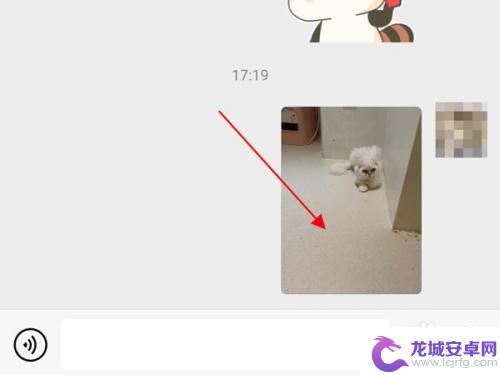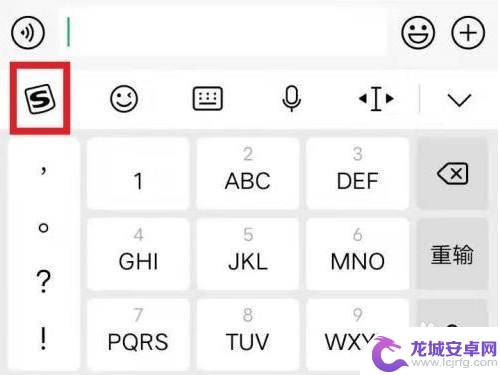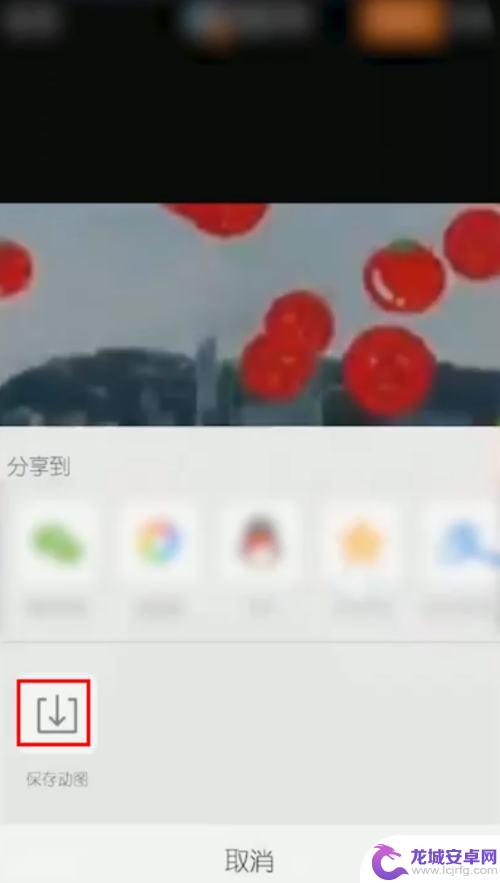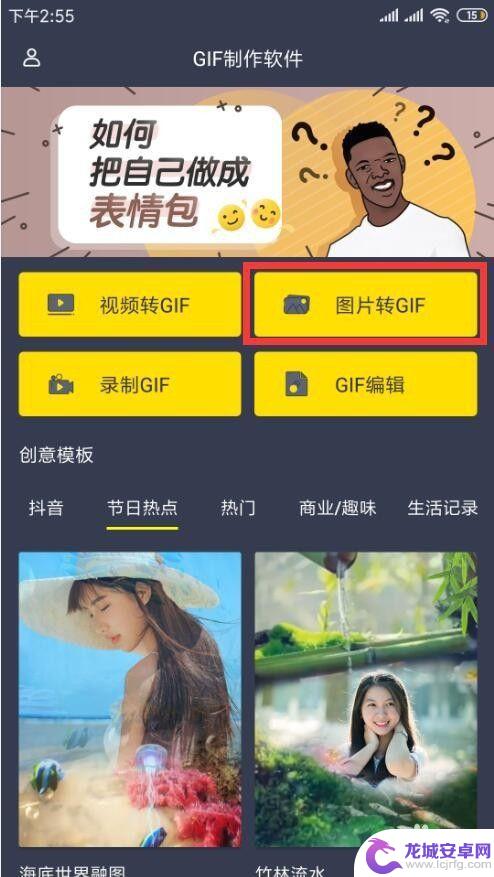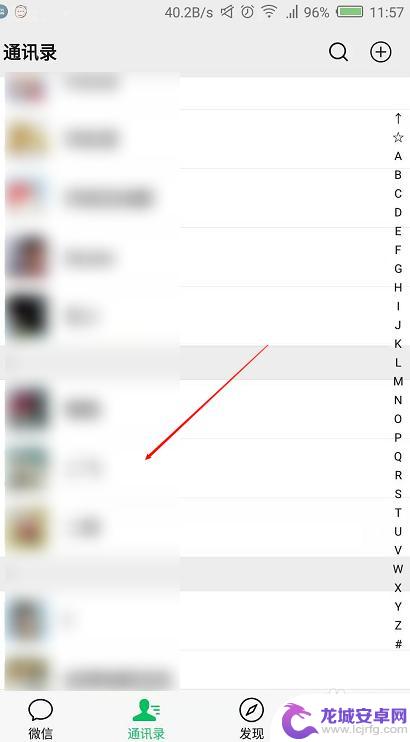手机表情图怎么设置 手机如何用图片制作微信表情包
现如今随着社交软件的普及和人们对于表达情感的需求增加,手机表情图成为了人们日常沟通中的重要元素,而微信表情包作为其中的一种表达形式,更是受到了广大用户的喜爱。如何设置手机表情图?又该如何用图片制作个性化的微信表情包呢?本文将为大家详细介绍这两个问题,并提供一些实用的技巧和方法。让我们一起来探索手机表情图的设置方法以及微信表情包的制作吧!
手机如何用图片制作微信表情包
步骤如下:
1.找到自己喜欢的原图,不管是不是带水印的都可以。

2.打开美图秀秀软件,再在美图秀秀上打开需要操作的照片。

3.点击“编辑”工具,选择自己需要的尺寸。把不需要的部分裁掉,得到裁剪后的效果。

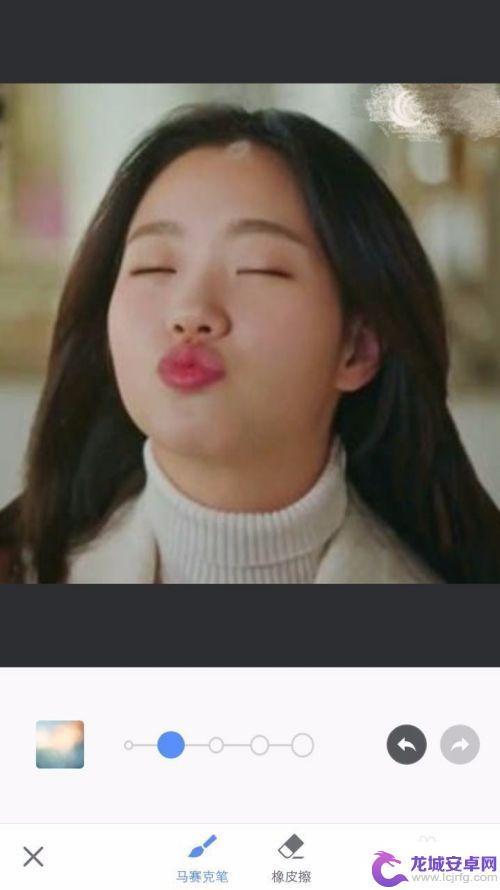
4.点击“文字”,为喜欢的图片。添加文字部分,点击需要输入的文字,然后调整文字的字体,颜色等,然后通过手势放大缩小文字的大小,最好文字的宽带与图片的宽度基本差不多,贴图片底部。
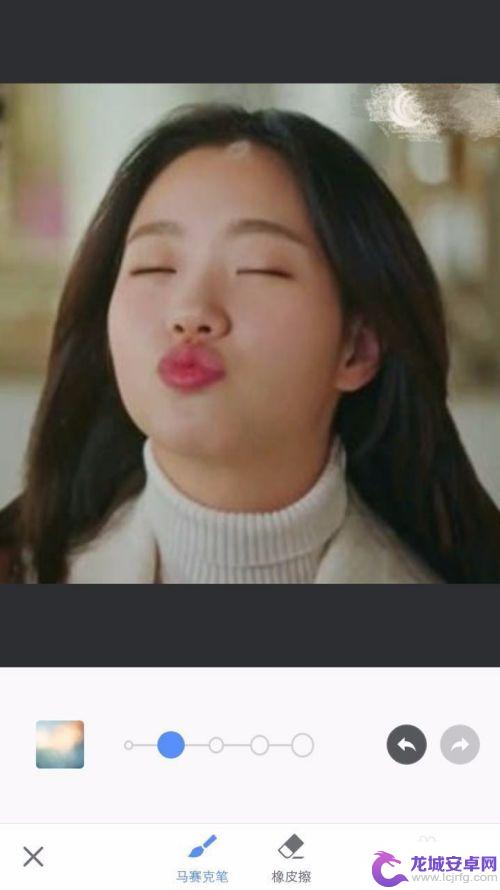
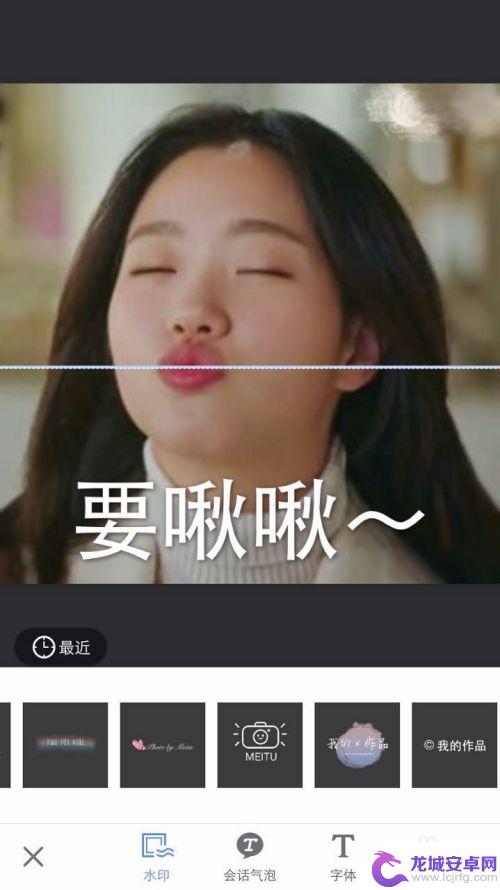
5.如果觉得图片比较单调,可以添加一些贴图。然后保存得到已做好的图片。
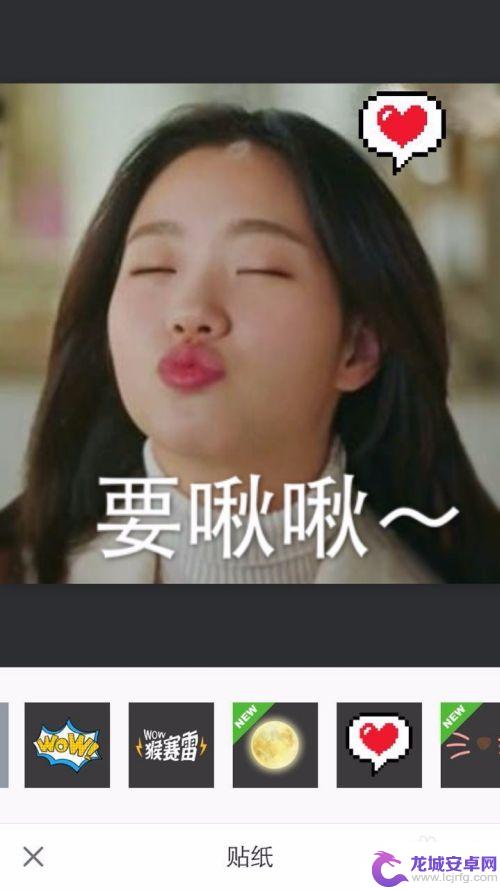

6.保存好后,手机上微信,找到底部栏“我”,然后点击“表情”。
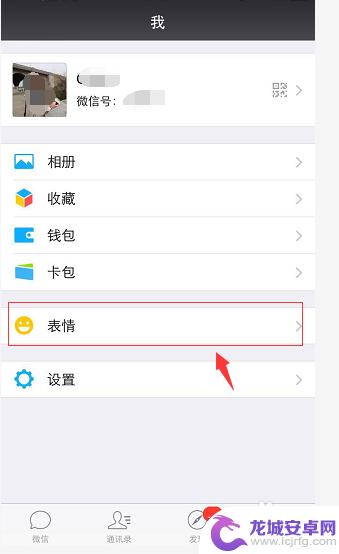
7.进入表情设置页面,点击右上角工具标示,点击后再点击“管理表情”页面。
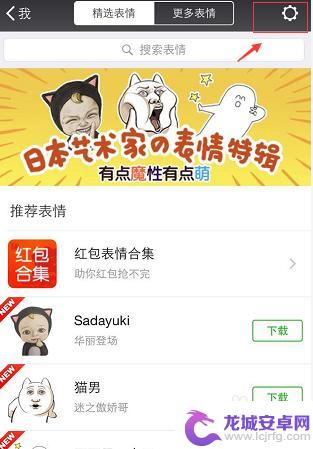
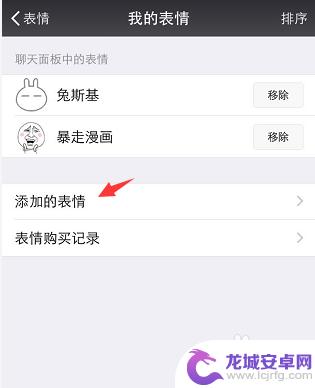
8.进入表情管理模块,下拉到最下面的表情包,点击“+”号,表示添加表情。
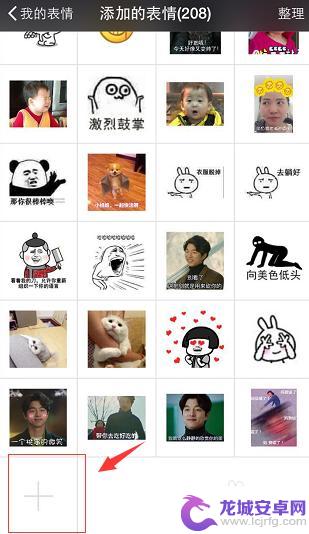
9.从手机图库中找到刚才制作的表情图片,确定好位置以后,点击确定。稍等一会,即会在“添加表情”中看到,刚才制作的表情已经上传上去了。
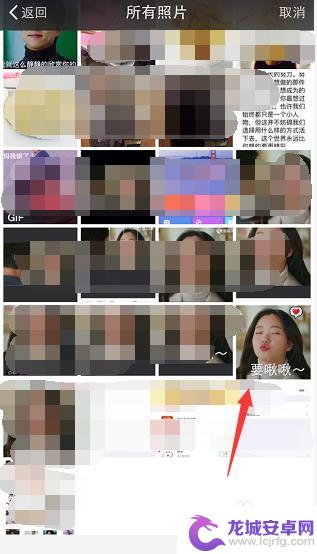

10.回到微信聊天页面,与别人聊天。在表情包里,翻到最后,就能发现刚才做的表情,选择表情,发送后,别人就能看见了。
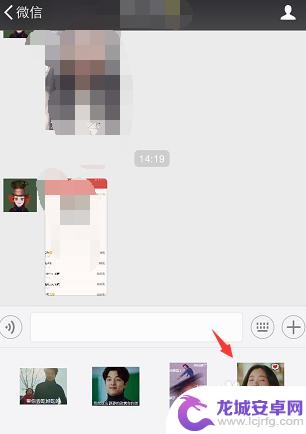
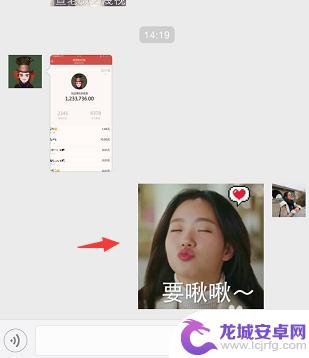
以上就是手机表情图设置的全部内容,如果您遇到相同情况,可以按照小编的方法进行解决。
相关教程
-
微信怎么把表情包保存到图片 微信表情包如何保存到手机相册
随着社交软件微信的风靡,表情包已经成为人们日常沟通中不可或缺的一部分,有时我们会发现一些特别喜欢的表情包,想要将其保存到手机相册中以备不时之需。微信...
-
华为手机微信打字怎么出图片 微信聊天中如何设置自动出表情
在现如今的社交网络时代,微信已成为人们日常沟通的主要工具之一,有时候我们想要用一张表情图来更加生动地表达自己的情感,却发现华为手机微信并没有直接支持在聊天中发送图片的功能。我们...
-
手机怎么调整动态表情 如何在微信中添加动图表情包
在现代社交通讯中,微信已经成为了人们最常用的聊天工具之一,而在微信中,动态表情包更是让我们的聊天更加生动有趣。有些朋友可能还不太清楚如何在微信中添加动图表情包,或者手机怎么调整...
-
如何在手机做动态图片 手机上怎么制作动态表情包
在当今社交网络时代,动态图片和动态表情包已经成为人们日常交流的重要元素,如何在手机上制作这些有趣的动态图片和表情包呢?通过一些简单易学的应用程序和技巧,我们可以轻松地在手机上制...
-
iphone表情包制作 iPhone 动图表情包 制作教程
随着智能手机的普及,iPhone表情包已经成为人们在社交软件上表达情感的常用工具,而随着技术的不断进步,iPhone动图表情包也逐渐受到人们的喜爱。制作iPhone动图表情包并...
-
苹果手机微信打字怎么出现表情包 微信文字输入表情包设置
在使用苹果手机微信时,我们经常会遇到一个问题,就是如何在打字的过程中加入表情包,事实上在微信文字输入时,是可以设置表情包的。通过简单的操作,我们就能在聊天中使用各种生动有趣的表...
-
如何用语音唤醒苹果6手机 苹果手机语音唤醒功能怎么开启
苹果6手机拥有强大的语音唤醒功能,只需简单的操作就能让手机立即听从您的指令,想要开启这项便利的功能,只需打开设置,点击Siri和搜索,然后将允许Siri在锁定状态下工作选项打开...
-
苹果x手机怎么关掉 苹果手机关机关不掉解决方法
在我们日常生活中,手机已经成为了我们不可或缺的一部分,尤其是苹果X手机,其出色的性能和设计深受用户喜爱。有时候我们可能会遇到一些困扰,比如无法关机的情况。苹果手机关机关不掉的问...
-
如何查看苹果手机详细信息 苹果手机如何查看详细设备信息
苹果手机作为一款备受瞩目的智能手机,拥有许多令人称赞的功能和设计,有时我们可能需要查看更详细的设备信息,以便更好地了解手机的性能和配置。如何查看苹果手机的详细信息呢?通过一些简...
-
手机怎么把图片保存到u盘 手机照片传到U盘教程
在日常生活中,我们经常会遇到手机存储空间不足的问题,尤其是拍摄大量照片后,想要将手机中的照片传输到U盘中保存是一个很好的解决办法。但是许多人可能不清楚如何操作。今天我们就来教大...